Como usar o modo de área de trabalho no Steam Deck
Miscelânea / / April 28, 2023
Neste guia, explicamos como você pode acessar ou usar o modo de área de trabalho em seu computador Steam sem problemas. O Steam vem com um sistema operacional de desktop independente baseado em Linux. Isso pode parecer muito difícil, mas é muito simples. Quase todo jogador de videogame sabe que o Steam é uma plataforma muito popular para jogar e comprar jogos.
O deck Steam oferece vários jogos para baixar e jogar, mas oferece algo mais. Você pode não saber que o Steam deck também permite que você acesse o modo de área de trabalho sem problemas. Bem, isso é uma coisa fantástica. Em fevereiro de 2022, a Valve elevou os recursos da plataforma Steam a novos patamares, fornecendo quase a mesma experiência que os usuários esqueceriam que não estavam em um PC.
É muito mais benéfico para os jogadores que estão acostumados a jogar no PC e, quando estão fora de casa, ainda podem jogar esses jogos na plataforma Steam. Isso é possível com a portabilidade do deck a vapor. Muitas pessoas recentemente ficaram perplexas sobre como usar ou acessar o modo de área de trabalho em sua conta Steam.
Leia também
Steam Deck emparedado após a atualização, existe uma solução?
Correção: Steam Link não funciona no Steam Deck

Como usar o modo Desktop no Steam Deck?
Felizmente, você pode usar o modo de área de trabalho em seu deck Steam desde o dia em que o comprou. É tudo por causa da válvula. Você pode acessar o modo de área de trabalho sem problemas ou falhas. Para começar com o modo de área de trabalho, aqui estão as etapas a seguir:
- Pressione o botão do lado esquerdo em seu deck Steam para abrir o menu da barra lateral.
- Quando o menu da barra lateral aparecer, selecione a opção “Energia”.
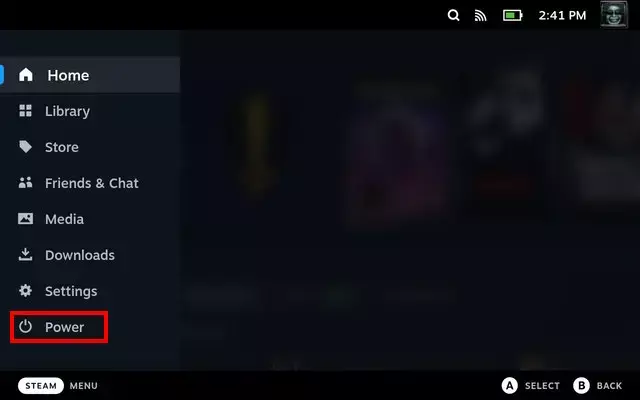
Anúncios
- Uma nova caixa aparecerá; agora selecione "Mudar para a área de trabalho".
- Você também pode acessar rapidamente o menu liga/desliga mantendo pressionado o botão liga/desliga por alguns segundos. Quando o menu de energia aparecer, basta selecionar “Mudar para a área de trabalho”.
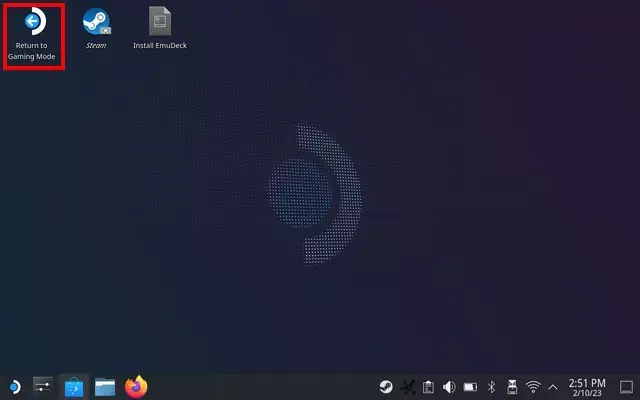
- Depois de selecionar “Switch to Desktop”, o Steam inicializará no sistema operacional/ambiente KDE Linux completo. Você testemunhará o mesmo sistema operacional Linux em um PC normal executando o Linux.
Observação: quando o modo de área de trabalho for inicializado com sucesso, inicie o aplicativo Steam para que possamos acessar o teclado na tela em segundo plano para pesquisar coisas.
Tudo graças à Valve, você pode sair ou alternar rápida e facilmente do modo de área de trabalho para o Steam OS. Você não precisa procurar várias configurações, pois precisa retornar ao modo de jogo na tela inicial para sair do modo de área de trabalho.

Basta tocar ou clicar em “Retornar ao modo de jogo” e aguardar alguns segundos. O deck a vapor será reiniciado em alguns instantes e inicializado no Steam OS. Agora, você está de volta ao modo de jogo.



